Cara Memasang Pelayan Parse di CentOS 8
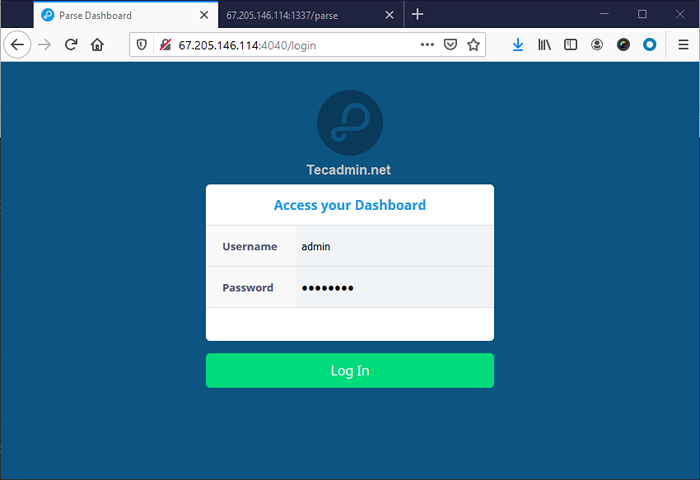
- 3954
- 998
- Marcus Kassulke
Parse Server adalah aplikasi sumber terbuka yang ditulis pada nod.js. Ia digunakan sebagai platform backend sebagai perkhidmatan (BAAS). Ia membantu pemaju membina backend aplikasi mudah alih mereka.
Parse Dashboard adalah aplikasi lain yang dibina di atas nod.js oleh pemaju parse. Ini adalah antara muka web frontend untuk menguruskan pelayan parse backend. Anda boleh menambah dan menguruskan pelbagai pelayan parse dari papan pemuka tunggal.
Tutorial ini akan membantu anda menyiapkan pelayan parse dan papan pemuka pada sistem centos linux.
Prasyarat
- Melancarkan contoh CentOS 8 di DigitalOcean.
- Menyediakan akaun istimewa sudo dan gunakan keselamatan awal dengan mengikuti persediaan pelayan awal
- Log masuk sebagai contoh melalui SSH sebagai Akaun Root
Langkah 1 - Pasang nod.js
Pelayan parser memerlukan nod.js dipasang pada sistem. Anda boleh memasang nod.js dari repositori yum luar. Untuk mengkonfigurasi repositori yum melaksanakan:
DNF Install -Y GCC -C ++ Buat Curl -Sl https: // rpm.Nodesource.com/setup_12.X | sudo -e bash -
Menjalankan arahan berikut untuk memasang nod.js di pelayan anda.
SUDO DNF Install -Y NodeJS
Langkah 2 - Pasang benang
Pakej benang tersedia untuk dipasang dengan repositori npm. Anda juga boleh memasang benang menggunakan utiliti Pengurus Pakej DNF. Jalankan arahan di bawah untuk menambah repositori benang ke sistem anda:
sudo rpm --import https: // dl.Yarnpkg.com/rpm/pubkey.gpg curl -sl https: // dl.Yarnpkg.com/rpm/benang.repo -o /etc /yum.repos.d/benang.repo
Kemudian pasang benang menggunakan arahan DNF:
SUDO DNF Pasang benang --disablerepo = appstream
Langkah 3 - Pasang MongoDB
Tambahkan kandungan berikut dalam fail konfigurasi repositori yum mongoDB.repo mengikut versi mongoDB dan seni bina sistem yang diperlukan. Untuk artikel ini, kami menggunakan MongoDB 4.2 repositori.
sudo vi /etc /yum.repos.D/MongoDB.repo
[MongoDB] name = mongoDB repositori baseUrl = http: // repo.Mongodb.org/yum/redhat/$ releasever/mongodb-org/4.2/$ Basearch/gpgCheck = 1 enabled = 1 gpgkey = https: // www.Mongodb.org/statik/pgp/pelayan-4.2.ASC
Simpan fail dan tutup.
Sekarang pasang pelayan MongoDB dengan menjalankan arahan berikut.
sudo dnf memasang mongodb-org
Langkah 4 - Pasang pelayan parse
Anda telah memasang pakej yang diperlukan pada sistem anda. Pakej Pelayan Parse boleh didapati di bawah repositori global. anda boleh memasangnya menggunakan pengurus pakej benang. Untuk memasangnya jenis:
Benang Global Tambah Parse-Server
Seterusnya buat fail konfigurasi untuk pelayan parse anda. Di mana anda boleh menentukan atribut pelayan parse. Buat fail konfigurasi dan edit dalam editor teks kegemaran anda:
Nano config.json
Kemudian, tambahkan kandungan berikut ke fail:
"appname": "pelayan parse saya", "databaseuri": "mongoDB: // localhost: 27017/dev", "appid": "ksdjfkdj9dkfdjdkf", "Masterkey" // localhost: 1337/parse "," publicserverurl ":" https: // 0.0.0.0: 1337/parse "," port ": 1337
Butiran Konfigurasi:
Simpan fail anda. Seterusnya jalankan pelayan parse dengan perintah nohup. Juga jalankan sebagai proses latar belakang.
NoHup Parse-Server Config.json &
Pelayan parse anda sedang berjalan sekarang.
Langkah 5 - Pasang Papan Pemuka Parse
Pasukan Pembangunan Parse, juga menyediakan antara muka web untuk mengakses pelayan parse yang dipanggil Parse-Dashboard. Yang juga boleh didapati sebagai modul nod. Gunakan perintah di bawah untuk memasang Parse-Dashboard:
Benang Global Tambah Parse-Dashboard
Seterusnya, buat fail konfigurasi untuk papan pemuka parse. Edit fail dalam editor teks:
Nano Parse-Darshboard-Config.json
Dan tambahkan kandungan berikut:
"Apps": ["ServerUrl": "http: // 67.205.146.114: 1337/parse "," appid ":" ksdjfkdj9dkfdjdkf "," masterkey ":" kjdf89dfj3h37jhfjdf8dfjdf "," allowinsecurehttp " : "admin", "lulus": "kata laluan"], "iconfolder": "ikon"
Anda boleh menambah pelayan parse berbilang ke papan pemuka parse anda. Tambahkan pelayan parse anda dengan serverurl. Pengguna Appid dan MasterKey yang sama seperti yang anda tentukan pada pelayan parse anda.
Simpan fail anda dan laksanakan arahan berikut untuk memulakan Papan Pemuka Parse.
NOHUP PARSE-DASHBOW--DEV-CONFIG PARSE-DARSHBOARD-CONFIG.json &
Perintah di atas akan memulakan pelayan parse anda pada port 4040.
Langkah 6 - Laraskan peraturan firewalld
Sistem telah membolehkan firewalld, perlu membenarkan akses pada Pelabuhan Parse Pelabuhan. Kami menggunakan port 1337 untuk pelayan parse dan 4040 untuk papan pemuka. Jalankan arahan berikut untuk membolehkan akses kepada pengguna awam untuk pelayan parse. Untuk membuka jenis port:
sudo firewall-cmd --permanent-zone = public --add-port = 1337/tcp sudo firewall-cmd --permanent-zone = public --add-port = 4040/tcp
Sapukan perubahan dengan menjalankan arahan:
Firewall-CMD-Reload
Langkah 7 - Papan Pemuka Parse Akses
Sekarang, anda boleh mengakses antara muka web Dashboard Parse anda dengan mengakses pelayan anda di port 4040. Log masuk ke Nama Pengguna dan Kata Laluan Dashboard yang ditakrifkan dalam fail konfigurasi papan pemuka (parse-darshboard-config.json).
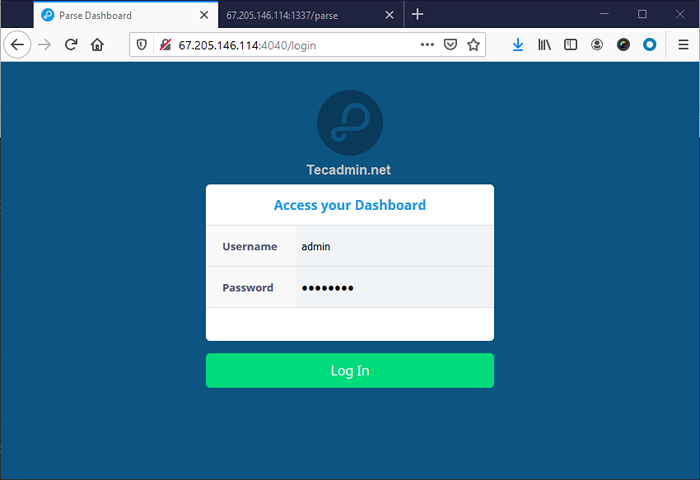
Selepas log masuk, anda akan melihat papan pemuka.
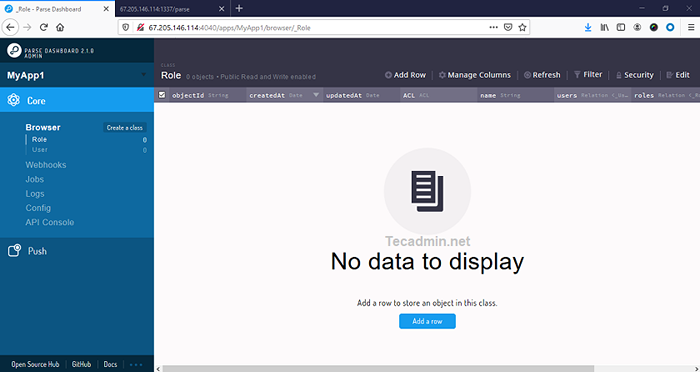
Kesimpulan
Dalam tutorial ini, anda belajar mengenai pemasangan Parse Server dan Dashboard pada Sistem CentOS.

